进击的战场公主值得培养吗
时间:2025-10-17 | 作者: | 阅读:369进击的战场公主值得培养吗?相信有很多的用户还不知道进击的战场公主仙灵能力分析,下面让心愿游戏小编为您解决这个问题吧,一起来看看哦!
仙灵公主在游戏当中的阵营是自然守卫,其基础的生命力为五万,基础伤害为三千点,攻击间隔为一秒,攻击的范围非常远可以覆盖全场,移动速度极快,于游戏之中,可以作为快速资源型角色,协助队友完成战斗。
仙灵公主的基础技能效果,是可以令范围内所有的友方目标,在五秒钟之内,自动恢复生命值,同时生命值的恢复效果,会基于仙灵公主的基础伤害数值,以及生命值进行等比例兑换,对应的比例伤害值为30%,同时附带生命数值的5%。
同时该治疗效果可以进行叠加,每次叠加一层,都会额外恢复友军的生命值,治疗的速度取决于仙灵公主的基础攻击速度,固然,如若遭遇到敌方爆发能力较强的情况,很可能会导致仙灵公主无法将队友的血量抬满。
仙灵公主在合成升级之后,不仅形态会发生改变,其增益效果也会逐级递增,场上一旦有一个仙灵友军,仙灵公主的能力就会得到一层增益,同时,每一次仙灵公主治疗友方角色时,都会使得对方获取一定数值的护盾。
当仙灵公主在游戏内的等级达到五级时,则可以将护盾直接转化成为治疗量,为队友回复更多的血量。
仙灵公主作为低等级的角色,其实力还是不容小觑的,但是如若敌方单位携带有禁疗,亦或是减少治疗的角色时,仙灵公主的能力会得到极大程度的削减,所以建议玩家,在看好敌方整体阵容之后,再进行角色单位的部署。
仙灵公主比较适合的流派,属于回血续航流派亦或是稳定流派,在回血续航流派当中,仙灵公主可以搭配图腾这一个单位角色,为队友创造出无限制的回血治疗效果,保证队友的血量一直处于健康水平。
来源:https://www.wandoujia.com/apps/8015113/11677401185331036330.html
免责声明:文中图文均来自网络,如有侵权请联系删除,心愿游戏发布此文仅为传递信息,不代表心愿游戏认同其观点或证实其描述。
相关文章
更多-
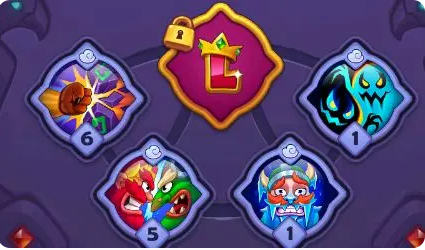
- 进击的战场新手攻略
- 时间:2025-11-27
-
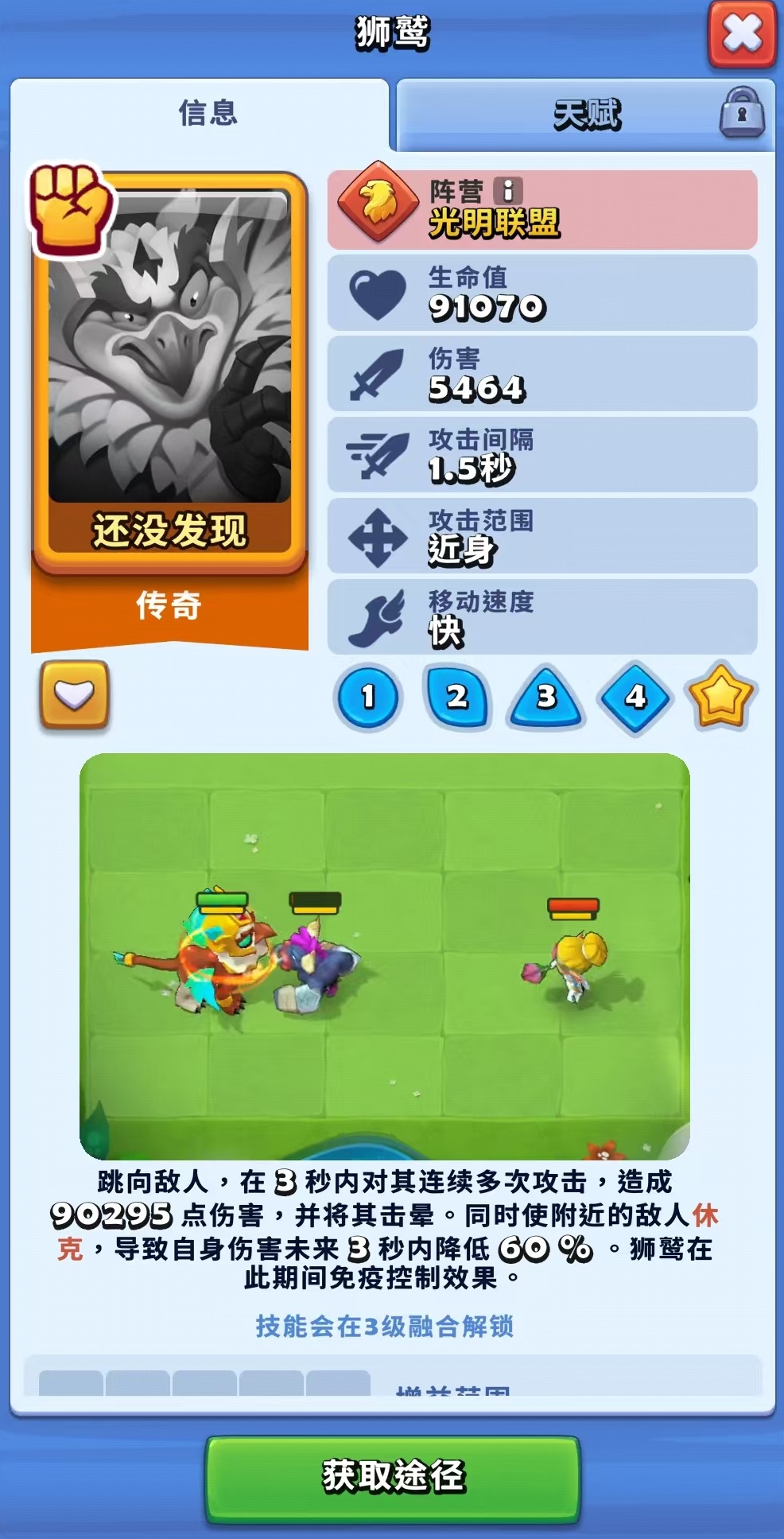
- 进击的战场狮鹫怎么玩
- 时间:2025-11-26
-

- 进击的战场竞技场怎么打
- 时间:2025-11-26
-
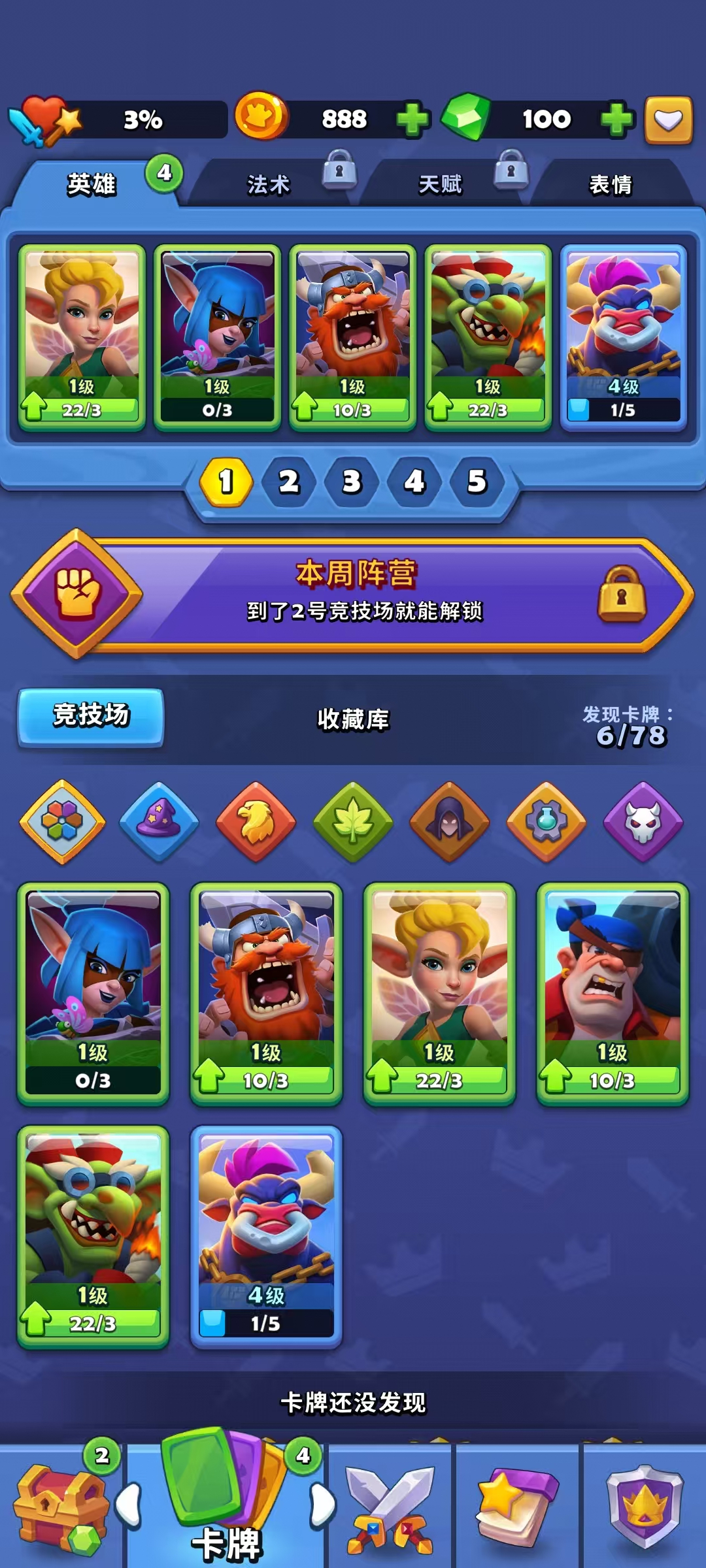
- 进击的战场卡牌怎么玩
- 时间:2025-11-26
-
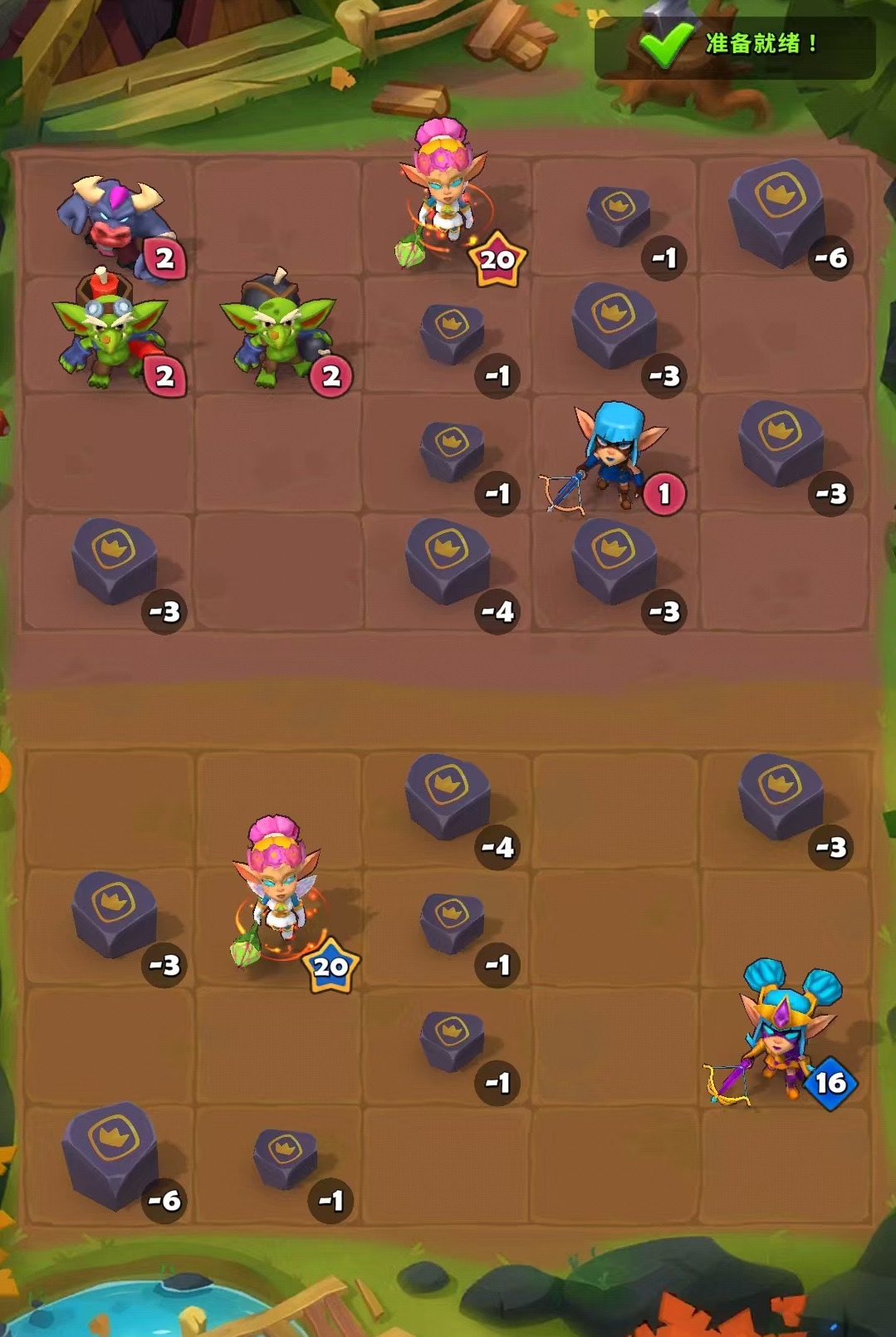
- 进击的战场天赋怎么点
- 时间:2025-11-26
-
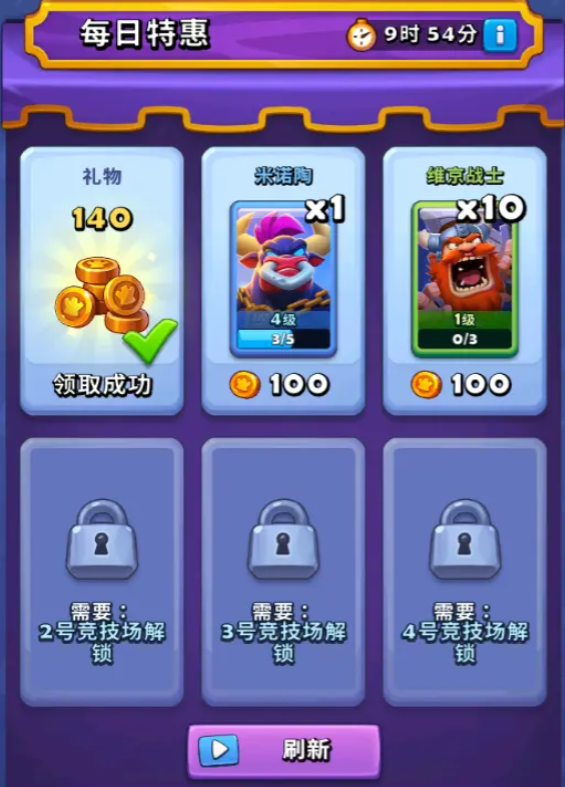
- 进击的战场金币获取技巧
- 时间:2025-11-22
-

- 进击的战场治疗哪个好
- 时间:2025-11-22
-

- 进击的战场肉盾哪个好
- 时间:2025-11-22
精选合集
更多大家都在玩
热门话题
大家都在看
更多-

- 有深度的男生微信网名(精选100个)
- 时间:2026-01-10
-

- 爱奇艺极速版怎么开启主设备功能?爱奇艺极速版开启主设备功能教程
- 时间:2026-01-10
-

- 三国大冒险战斗教程
- 时间:2026-01-10
-

- 带使命的昵称男生霸气网名(精选100个)
- 时间:2026-01-10
-

- 爱奇艺极速版怎么关闭应用数字提醒?爱奇艺极速版关闭应用数字提醒教程
- 时间:2026-01-10
-

- 骄阳似我第3集剧情介绍
- 时间:2026-01-10
-

- 要变强的网名男生霸气(精选100个)
- 时间:2026-01-10
-

- 受经典潜行大作启发 《Project Shadowglass》新预告
- 时间:2026-01-10
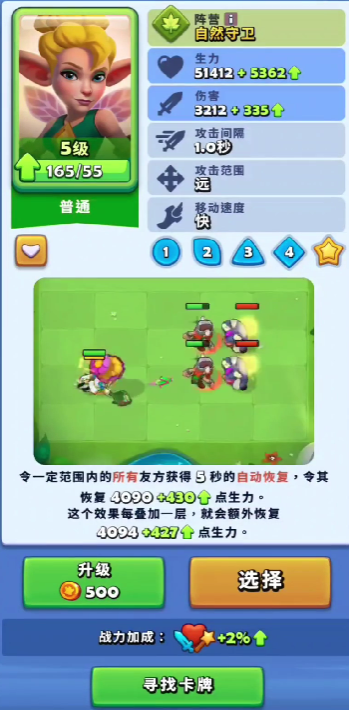


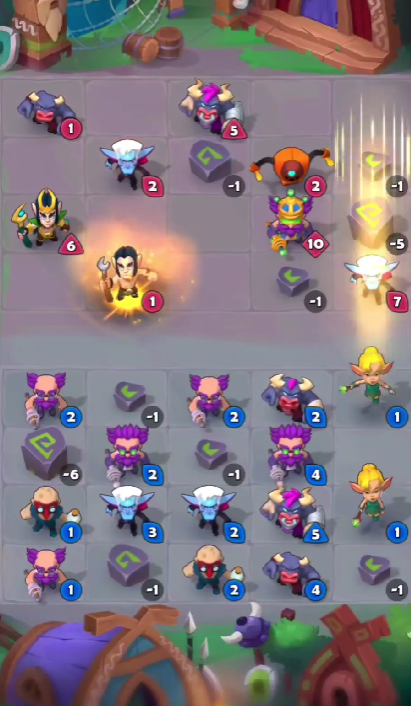

![《这是我的土地》 v1.0.3.19014升级档+未加密补丁[ANOMALY] v1.0.3.19014](https://img.wishdown.com/upload/soft/202601/04/1767522369695a4041041f4.jpg)








